Słuchawki są proste materiałowo. podłączasz pin do wtyczki i wszystko działa. Musisz słyszeć dźwięk z systemu, a jeśli zestaw słuchawkowy ma mikrofon, możesz go używać z aplikacją czatu lub dowolną inną aplikacją, która może odbierać dźwięk z systemu.
Słuchawki rzadko są skomplikowanym urządzeniem, a jeśli masz z nimi problemy, mają one więcej wspólnego z twoim systemem i tym, jak są na nim zainstalowane urządzenia audio.

Skomentuj komentarz do problemu „Nie mam tego w uszach”
1. Sprawdź aktywne urządzenie audio
Windows 10 zwykle przełącza się na nowo podłączone urządzenie audio po podłączeniu.
- Kliknij Ikona ty wysoka – głośnik w dysk systemowy .
- Patrzeć na le ονομ ty dyspozytyw wyświetlane na liście. Jeśli nazwa zestawu słuchawkowego nie pojawi się, kliknij przycisk strzałki.
- Wybierz słuchawki na liście, która się otworzy.
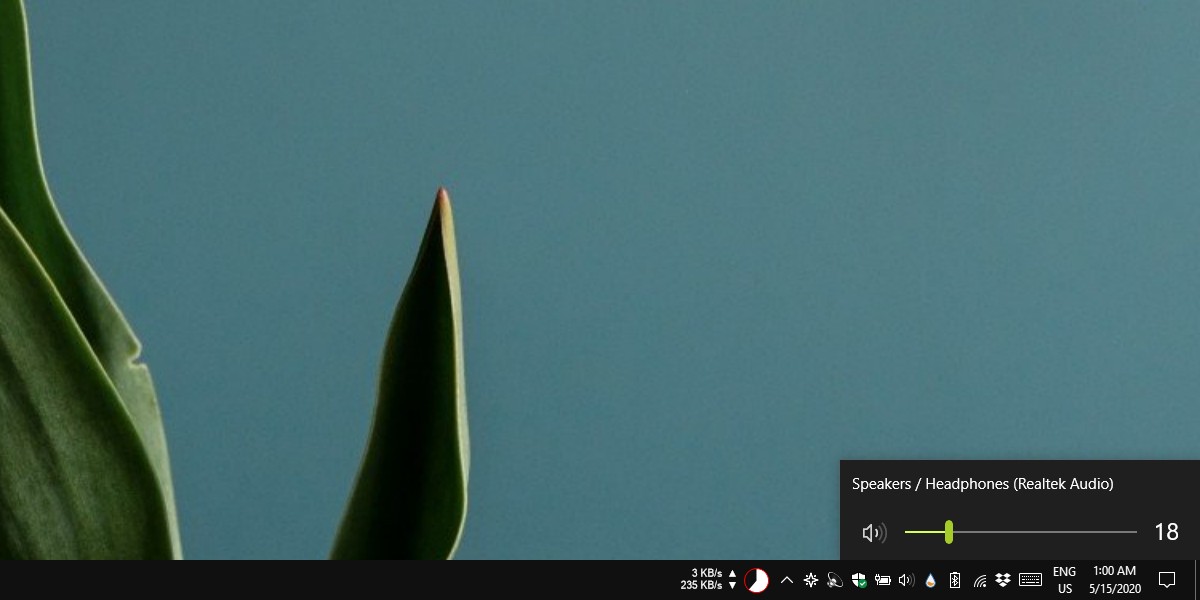
2. Sprawdź głośność urządzenia i aplikacji
Windows 10 może regulować głośność na urządzeniu i poprzez aplikację .
Podłącz słuchawki i przesyłaj strumieniowo dźwięk, a następnie upewnij się, że głośność jest włączona i wyższa dla obu.
- Aby to otworzyć podanie Parametry .
- Dostęp do System i wybierz Karta dźwiękowa .
- sous Produkcja , upewnij się, że słuchawki są podłączone, a regulacja głośności nie jest ustawiona na zero.
- Przewiń w dół i wybierz Zaawansowane opcje audio .
- Upewnij się, że słuchawki są wybrane a regulacja głośności aplikacji, której próbujesz użyć, nie jest ustawiona na zero .
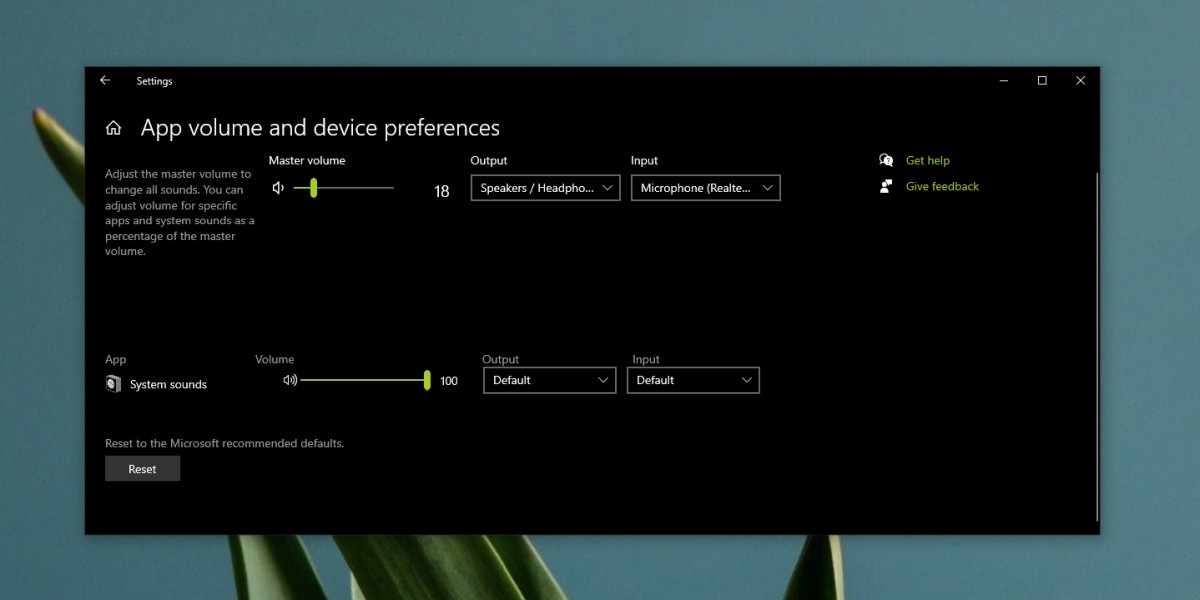
3. Sprawdź ustawienia aplikacji
Niektóre aplikacje, zwłaszcza te, które nagrywają dźwięk lub aplikacje do czatowania, mają własne ustawienia dźwięku. W tym ustawieniu możesz wybrać urządzenie audio i dostosować głośność. Sprawdź ustawienia dźwięku w aplikacji i upewnij się, że wybrane jest właściwe urządzenie, tj. wybrane są słuchawki i czy głośność nie jest zerowa.
4. Wyłącz wyłączną funkcję
Zestawy słuchawkowe mikrofonu są często definiowane jako domyślne urządzenie komunikacyjne. Może to uniemożliwić innym aplikacjom korzystanie z niego.
- otwarty Lista kontrolna .
- Dostęp do Materiał i dźwięk i wybierz z .
- wybierać Zakładka do czytania , wybierz słuchawki i kliknij Przycisk Właściwości .
- W Okno właściwości , Idę do Zakładka Zaawansowane .
- En wyłączna operacja usuń zaznaczenie dwóch widocznych opcji.
- Odłącz i połącz ponownie kask.
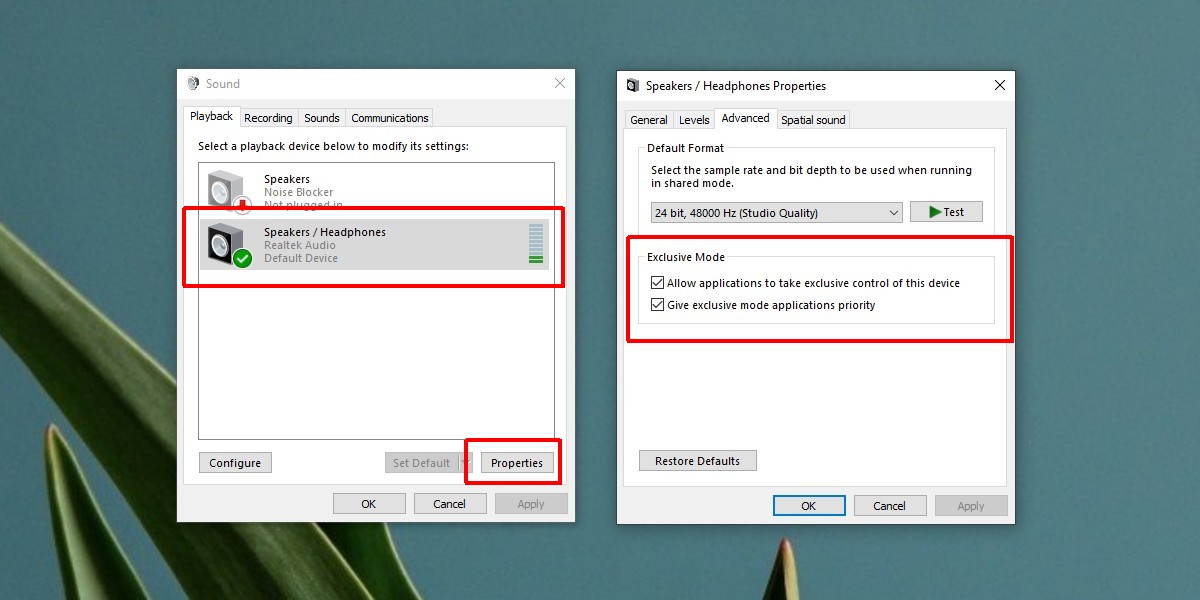
5. Wyłącz ulepszenia dźwięku
Ulepszenia dźwięku nie są dostępne dla wszystkich urządzeń audio. Poprawiają dźwięk, ale mogą też sprawiać problemy.
- otwarty Lista kontrolna .
- Dostęp do Materiał i dźwięk i wybierz z .
- Kliknij dwukrotnie zestaw słuchawkowy Zakładka do czytania .
- Ten otwarty nadać cechy osobiste Okno właściwości . Jeśli posiadasz Zakładka Ulepszenia , wybierz i Wyłącz wszystko .
- Kliknij OK i na wszelki wypadek uruchom ponownie system.
6. Sprawdź, czy urządzenia audio są włączone / wyłączone
Jeśli zestaw słuchawkowy nie pojawia się w Ustawieniach dźwięku w Panelu sterowania, może nie zostać wykryty. Jest to rzadkie, ale nadal może się zdarzyć.
- Otwórz to Menadżer urządzeń .
- Rozwijaj je wejścia i wyjścia audio .
- Znajdź swoje Prelegenci, ty słuchawki lub urządzenie Stereo Mix . To, co widzisz, zależy od konfiguracji Twojego sprzętu.
- Kliknij prawym przyciskiem myszy i wybierz Sprawdź zmiany sprzętu .
- Upewnij się, że pojawiły się słuchawki i/lub zacznij działać.
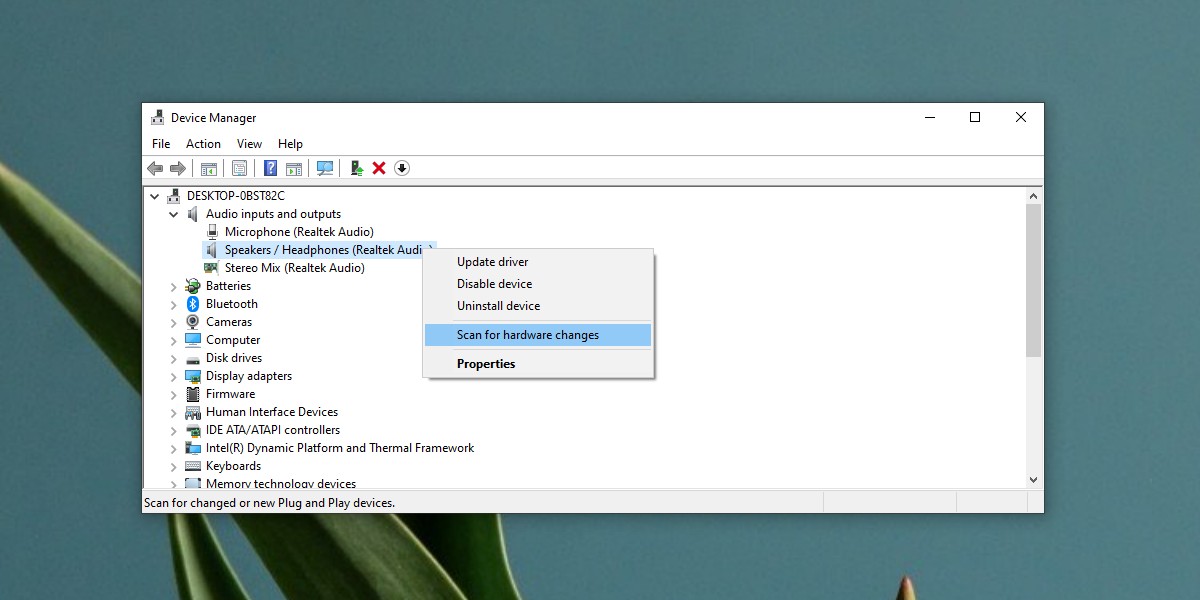
7. Zaktualizuj sterowniki audio
Sterowniki audio mogą być nieaktualne. Często, jeśli używasz sterowników Realtek lub układów audio Realtek, brak odpowiednich sterowników może uniemożliwić działanie wielu urządzeń.
- otwarty Lista kontrolna .
- kultywować kontrolery audio, wideo i gier .
- Kliknij prawym przyciskiem myszy kartę dźwiękową/urządzenie i wybierz Zaktualizuj sterownik .
- Zainstaluj wszystkie sterowniki do dyspozycji.
- Uruchom ponownie system.
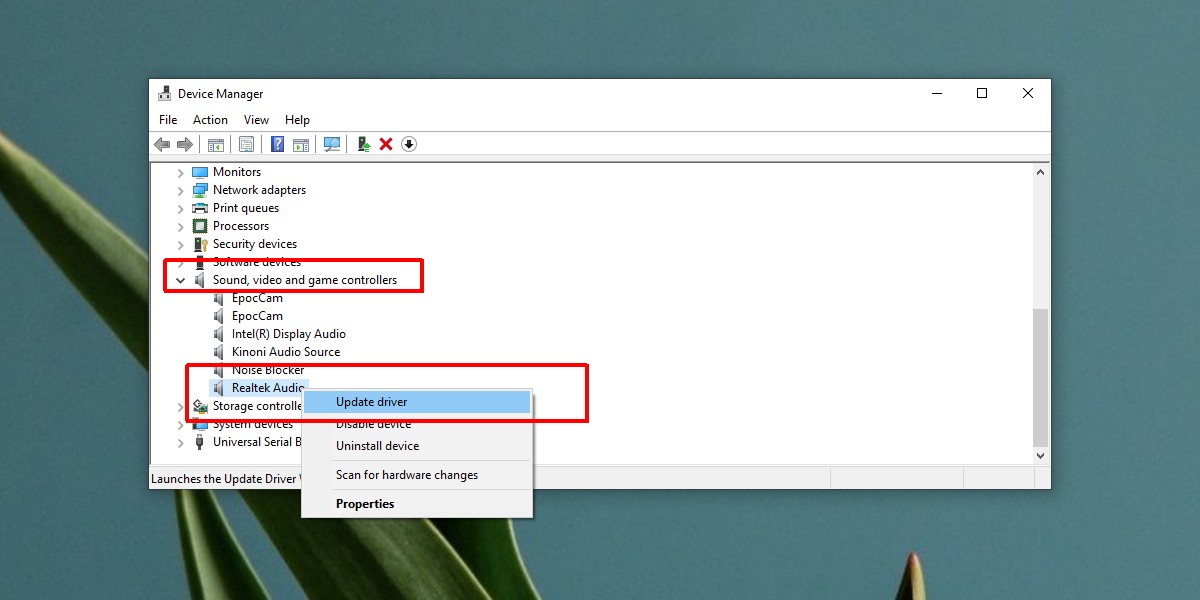
8. Sprawdź sprzęt
Słuchawki przewodowe są prawie zawsze podłączone przez gniazdo i można je wyprowadzać. Sam kabel może być uszkodzony i niezbyt mocny, więc nawet niewielkie zagniecenie może je uszkodzić do tego stopnia, że przestaną działać.
- Spróbuj podłącz inne urządzenie w gnieździe słuchawkowym i zobacz, czy działa.
- Podłącz słuchawki do innego urządzenia jak smartfon i sprawdź, czy działają.
Pomiędzy powyższymi dwoma testami będziesz w stanie określić, czy masz problem ze sprzętem i gdzie jest problem, czy to z systemem, czy ze słuchawkami.
9. Uruchom narzędzie do rozwiązywania problemów z dźwiękiem
Spróbuj uruchomić narzędzie do rozwiązywania problemów z dźwiękiem. Możesz znaleźć ciemne ustawienia, które należy zmienić dla urządzenia i ustawić je poprawnie w swoim systemie.
- Aby to otworzyć Zastosuj ustawienia i idź do niegodziwość oraz dzień i bezpieczeństwo .
- wybierać onglet pomoc .
- Biegać narzędzie do rozwiązywania problemów z odtwarzaczem audio i zastosuj sugerowane poprawki.
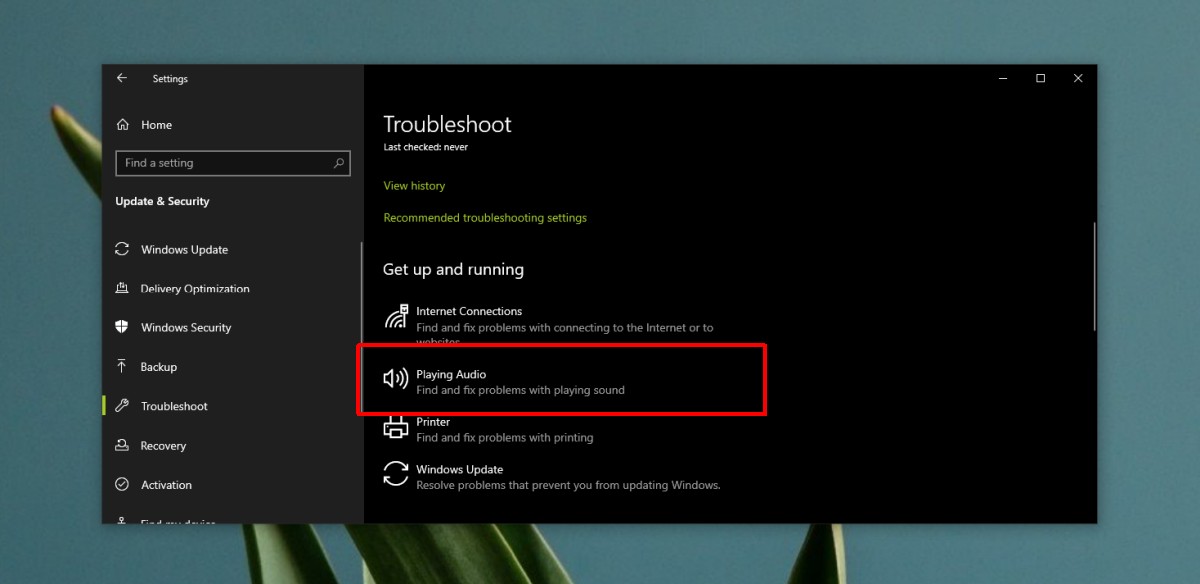
wniosek
Słuchawki nie są materiałem, z którym masz problem. Dostarczyliśmy rozwiązania, które mogą rozwiązać problemy z oprogramowaniem lub sterownikami, ale często zależą od sprzętu.
Jeśli zainwestowałeś w drogie aparaty słuchowe, producent może je wymienić lub naprawić. Nie wiadomo, czy Bose lub Beats mają błędy sprzętowe, ale od czasu do czasu pojawiają się dziwne części. Pamiętaj, aby przeprowadzić test sprzętu, aby sprawdzić, czy występuje problem z systemem lub czy jest to zestaw słuchawkowy.